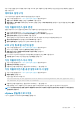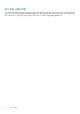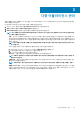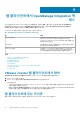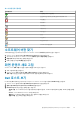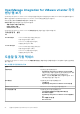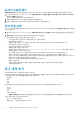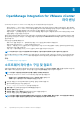Users Guide
표 5. 도움말 및 지원 탭에 있는 정보 (계속)
이름 설명
지원 전화 팁 Dell 지원부에 연락하고 통화를 올바르게 연결하는 방법에 대한
팁을 제공합니다.
문제 해결 번들 문제 해결 번들을 생성하고 다운로드할 수 있는 링크를 제공합니
다. 기술 지원 센터에 문의하면 이 번들을 제공하거나 참조할 수
있습니다. 자세한 내용은 문제 해결 번들 다운로드를 참조하십시
오.
Dell 권장사항 DRM(Dell Repository Manager)에 대한 링크를 제공합니다. DRM
을 사용하여 시스템에 사용 가능한 모든 펌웨어 업데이트를 찾아
서 다운로드합니다.
iDRAC 다시 설정 iDRAC가 응답하지 않을 때 사용할 수 있는 iDRAC를 재설정하기
위한 링크를 제공합니다. 이 재설정 작업을 수행하면 iDRAC가 정
상적으로 재부팅됩니다.
문제해결 번들 다운로드
문제 해결 번들 정보를 사용하여 문제 해결에 도움을 받거나 기술 지원 팀에 정보를 보낼 수 있습니다. 문제 해결 정보를 얻으려면 다
음 단계를 수행합니다.
1. OpenManage Integration for VMware vCenter에서 도움말 및 지원 탭을 클릭합니다.
2. 문제 해결 번들에서 문제 해결 번들 생성 및 다운로드를 클릭합니다.
3. Create(생성) 단추를 클릭합니다.
4. 파일을 저장하려면 Download(다운로드)를 클릭합니다.
5. 파일 다운로드 대화 상자에서 저장을 클릭합니다.
6. 다른 이름으로 저장 대화 상자에서 파일을 저장할 위치를 찾아보고 저장을 클릭합니다.
7. 종료하려면 Close(닫기)를 클릭합니다.
iDRAC 다시 설정
iDRAC 재설정 링크는 도움말 및 지원 탭에 있습니다. iDRAC를 재설정하면 iDRAC가 정상적으로 다시 부팅됩니다. iDRAC가 다시 부팅
될 때 호스트는 다시 부팅되지 않습니다. 재설정을 수행한 후 사용 가능한 상태로 복원되는 데 최대 2분이 소요됩니다. 재설정 작업은
VMware vCenter용 OpenManage Integration에서 iDRAC가 응답하지 않는 경우 수행하십시오.
노트: iDRAC를 재설정하기 전에 호스트를 유지 관리 모드로 전환하는 것이 좋습니다. 한 번 이상 인벤토리 작업이 수행되었고
연결 프로필에 속하는 호스트에 재설정 작업을 적용할 수 있습니다. 재설정 작업을 수행해도 iDRAC가 사용 가능한 상태로 복원
되지 않을 수 있습니다. 이러한 경우에는 하드 리셋이 필요합니다. 하드 리셋에 대한 자세한 내용은 iDRAC 설명서를 참조하십시
오.
iDRAC를 재부팅하는 동안에 다음과 같은 상황이 발생할 수 있습니다.
• OpenManage Integration for VMware vCenter가 해당 상태를 가져오는 동안 약간의 지연 또는 통신 오류가 발생할 수 있습니다.
• iDRAC와 함께 열려 있는 모든 세션이 닫힙니다.
• iDRAC의 DHCP 주소가 변경될 수 있습니다.
iDRAC에서 DHCP를 IP 주소로 사용할 경우 IP 주소가 변경됩니다. IP 주소가 변경되면 호스트 인벤토리 작업을 다시 실행하여 인
벤토리 데이터에서 새로운 iDRAC IP 주소를 캡처하십시오.
1. OpenManage Integration for VMware vCenter에서 도움말 및 지원 탭을 클릭합니다.
2. iDRAC Reset(iDRAC 재설정) 아래에서 iDRAC 재설정을 클릭합니다.
3. iDRAC 재설정 대화 상자의 iDRAC 재설정 아래에 IP 주소/이름을 입력합니다.
4. iDRAC 재설정프로세스를 이해한 후 이를 확인하려면 iDRAC 재설정을 이해했습니다. iDRAC 재설정을 계속합니다.를 선택합니
다.
5. iDRAC 재설정을 클릭합니다.
웹 클라이언트에서 OpenManage Integration 액세스 27